La seguridad se ha vuelto una de las piedras angulares de los dispositivos móviles, debido en gran parte al aumento de robos de smartphone en nuestras ciudades, es por eso que siempre hay que estar prevenidos y ponérselo difícil a los cacos. Una de las características que tienen nuestros dispositivos iOS, ya sea un iPhone, iPad o iPod Touch, es la posibilidad de instalar la aplicación Buscar mi iPhone, aunque creo que debería venir instalada de serie, pero ya hablaremos otro día de este tema.
¿Para qué sirve esta aplicación? Con ella podremos localizar nuestro dispositivo en cualquier momento en caso de pérdida o extravío mediante nuestro ID de Apple. Para ello lo primero que hay que hacer es descargar Buscar mi iPhone desde el App Store y una vez instalada, nos pedirá que introduzcamos nuestro ID de Apple y contraseña para proceder a activar la aplicación, que activemos la Localización y esta función en concreto. ¿Y qué podemos hacer una vez tengamos activado Buscar mi iPhone?:
- Localizar nuestro iPhone/iPad
- Reproducir un sonido en nuestro iPhone/iPad
- Usar el modo pérdida
- Bloqueo de activación
- Borrar tu iPhone/iPad
A continuación os explicamos para que sirve cada una de estas funciones:
Localizar nuestro iPhone/iPad
Buscará la ubicación aproximada de nuestros dispositivos iOS y de nuestros Mac asociados a nuestra ID de Apple, para ello el dispositivo tiene que estar encendido y con la aplicación Buscar mi iPhone instalada y configurada.
Para conocer la ubicación de nuestros dispositivos podemos acceder mediante la web de iCloud al apartado Buscar, o bien a través de la aplicación Buscar en nuestro iPhone o iPad. En ambos casos, cuando accedamos a Buscar lo primero que nos encontramos es un mapa con la ubicación de nuestros dispositivos en el que veremos:
- Punto Verde: dispositivo conectado (la localización será más precisa)
- Punto Gris: dispositivo desconectado
En caso de que el dispositivo no esté conectado en ese momento aparecerá en su lugar la última ubicación conocida y nos dará la opción de «Notificarme cuando se encuentre disponible», que nos enviará un correo electrónico una vez esté conectado.
Reproducir un sonido en nuestro iPhone/iPad
Esta opción es muy útil cuando no encontramos nuestro dispositivo iOS pero sabemos que está cerca ya que emitirá un sonido muy potente (y un tanto estridente) durante dos minutos, tiempo suficiente para encontrarlo. En caso de no estar encendido, este sonido se emitirá una vez de conecte.
Para completar la seguridad, después de la emisión del sonido, Apple te enviará un correo electrónico de confirmación.
Usar el modo pérdida
Aquí ya nos metemos en el peor de los casos, hemos perdido nuestro iPhone o iPad, ¿qué podemos hacer?. Lo primero es acceder a la web de iCloud o a la aplicación Buscar Mi iPhone en uno de nuestros dispositivos, una vez dentro seleccionamos el dispositivos que hemos extraviado y usamos el Modo pérdida. Gracias a esta opción el iPhone/iPad se bloqueará con un código, mostrará un mensaje personalizado en el que introduciremos un teléfono de contacto para que se puedan poner en contacto con nosotros y comenzará a hacer el seguimiento.
Para conocer como actúa esta opción en los diferentes casos, si el dispositivo está conectado, éste se bloquea y comienza el seguimiento. Si el dispositivo tuviese desactivada la localización, esta se activaría temporalmente para poder ser localizado y además en tu correo de Apple recibirás una confirmación. y por último, si el dispositivo estuviese desconectado, el bloqueo con código y el seguimiento se aplicará la próxima vez que se conecte.
Bloqueo de activación
Esta es una función que se incluye con iOS 7 y para mi resulta la más útil de todas en caso de pérdida ya que gracias al bloqueo de activación proteges tu dispositivo si lo pierdes o te lo roban, para que nadie pueda usarlos si no conoce dicho código.
Si activamos esta opción, la persona que se encuentre/tenga nuestro dispositivo necesitará conocer nuestro ID de Apple y contraseña para poder desactivar Buscar mi iPhone, desconectar iCloud en ese dispositivo y borrar el contenido y restaurarlo.
Lo mejor del modo Bloqueo de activación es que aunque la persona que se encuentre nuestro dispositivo, lo restaure le seguirá pidiendo el código, de ahí la importancia de que la contraseña de nuestro ID de Apple sea personal y segura y que nadie excepto tú la conozcas.
Borrar tu iPhone/iPad
Esta es la última opción que debemos usar en caso de que hayamos perdido nuestro iPhone/iPad, ya que una vez que lo hayas borrado, no podrás hacer un seguimiento del mismo, y aunque hayas protegido tu información eliminándola del dispositivo, no podrás localizarlo, por lo que antes intenta localizarlo y bloquearlo. Para borrar el contenido de un dispositivo iOS:
- Introduce tu contraseña de tu ID de Apple.
- Si el dispositivo tiene iOS 7, escribe un número de teléfono y un mensaje. Esta información aparecerá en la pantalla del dispositivo cuando se borre el contenido.
Si el dispositivo se encuentra conectado, el proceso se llevará a cabo automáticamente y nos enviará un correo electrónico de confirmación. En caso de que esté desconectado, el proceso de borrado se llevará a cabo la próxima vez que se encienda, y te llegará un correo electrónico de confirmación.
¿Qué hago si vendo/regalo mi dispositivo iOS?
Antes de nada debemos desactivar la opción Buscar, por lo que accedemos a:
Ajustes -> iCloud y desactivamos Buscar mi iPhone
Para poder desactivarlo nos solicitará nuestra contraseña del ID de Apple. Una vez hecho esto, podemos proceder al borrado de la información desde el mismo dispositivo en:
Ajustes -> General -> Restablecer -> Borrar contenidos y ajustes
Una vez hecho esto, el dispositivo estará como recién salido de fábrica y para poder usarlo tendremos que configurarlo de nuevo.

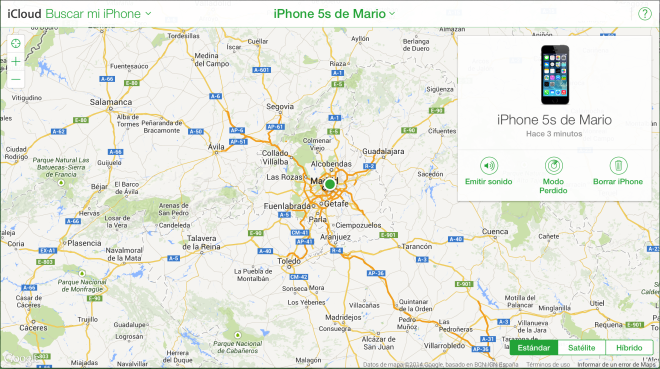
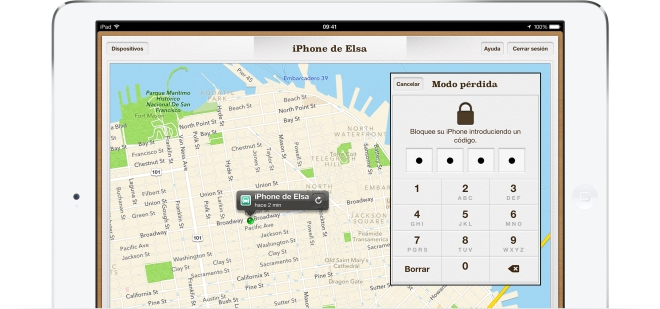
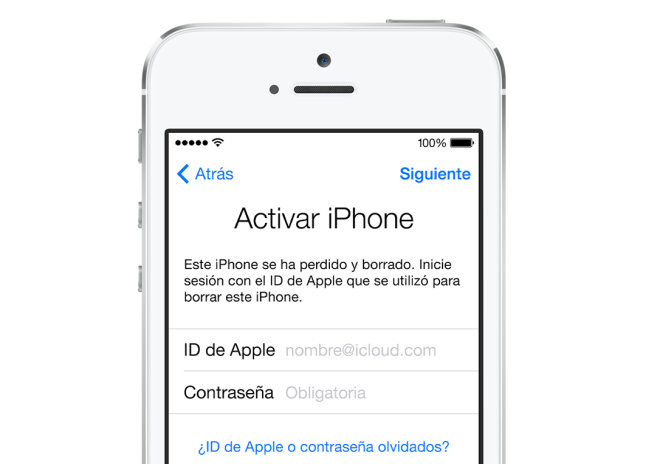
Un comentario en «Configurar «Buscar mi iPhone»»